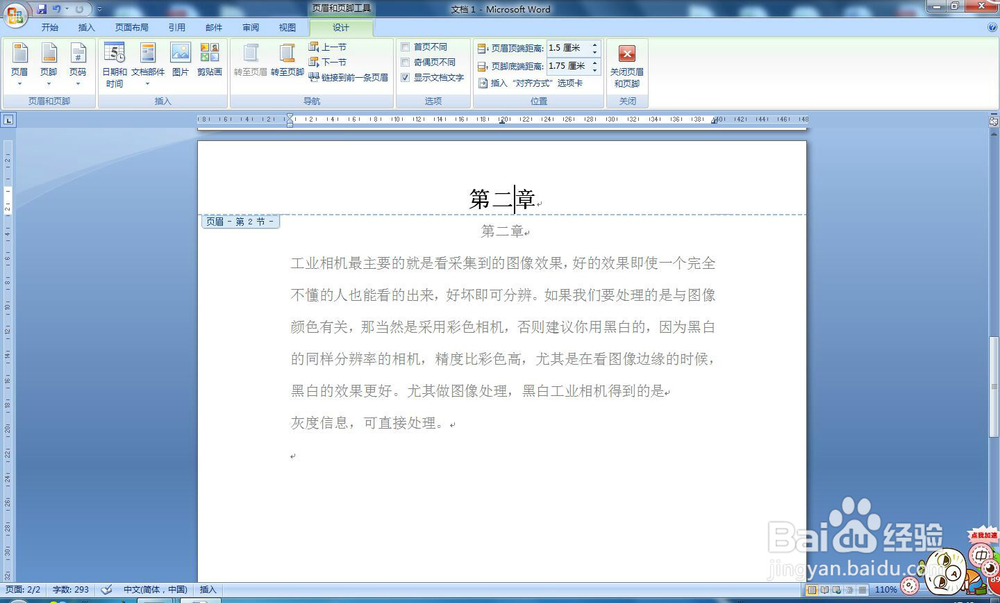Word如何操作可以让每页的页眉不一样
1、点击电脑开始键,找到已经安装的Micosoft office文件夹,找到咱们的Micosoft office Word 2007,单击打开。


2、Word里面填入咱们使用的内容。
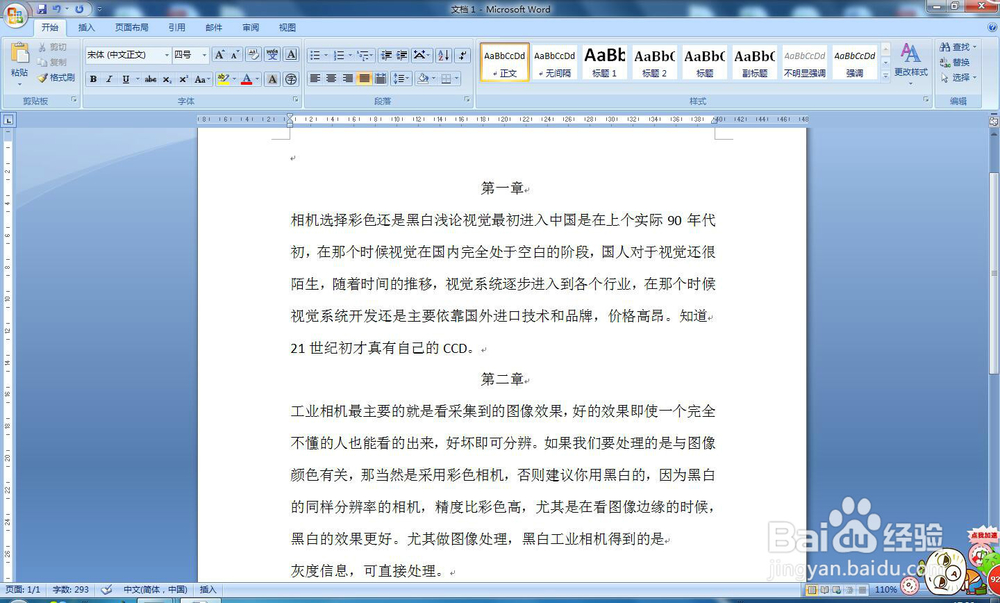
3、咱们需要将内容里面的每个章节设置为一页,且每个章节页眉标识出第几章节。下面先双击第一页页眉处,输入页眉内容,并调整好需要的大小。
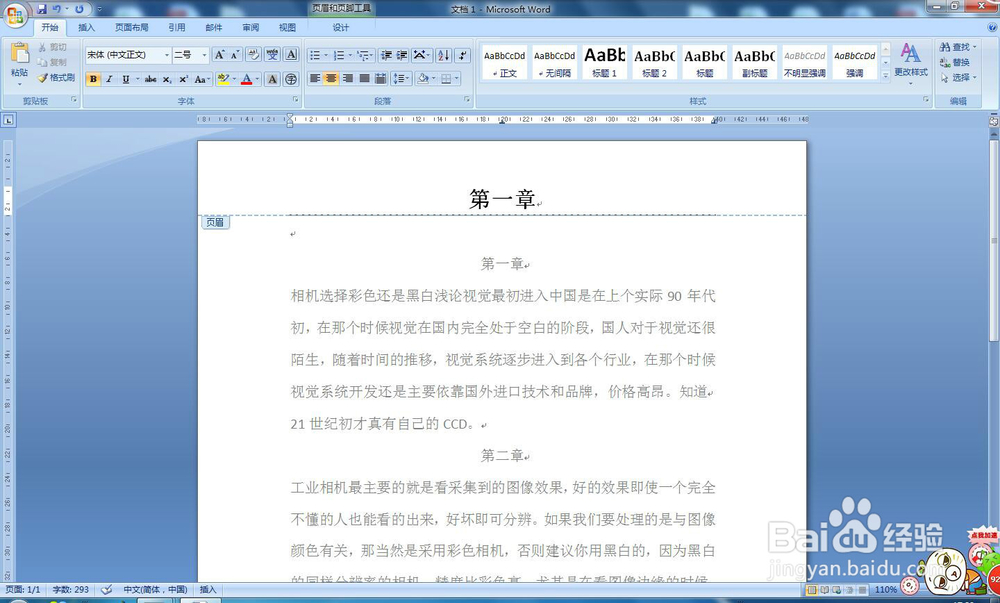
4、输入之后页眉下边都会自动带入一个横线,这个横线一般都要去掉。点击页面布局中的页面边框。出现边框和底纹对话框。
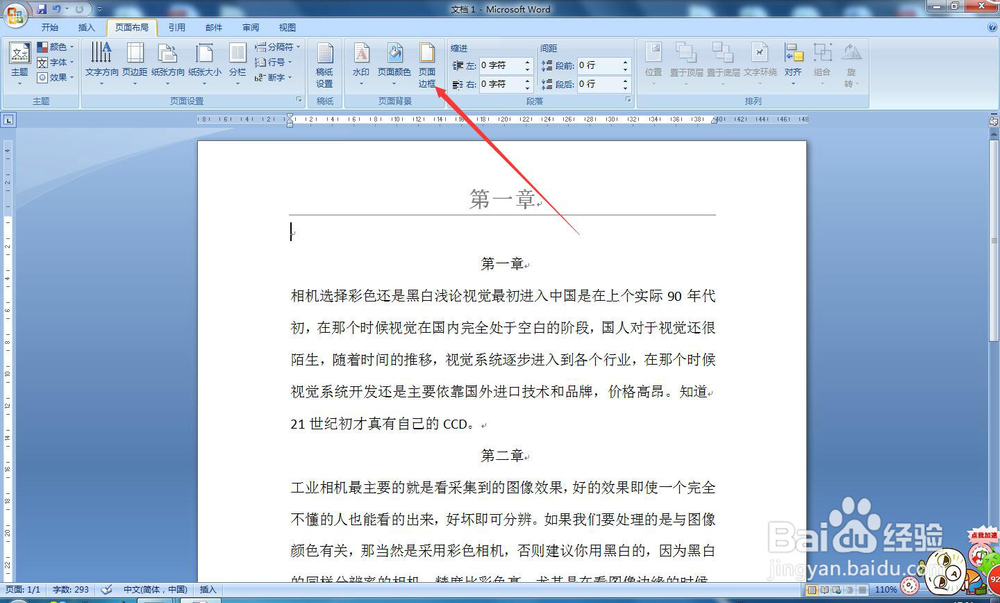
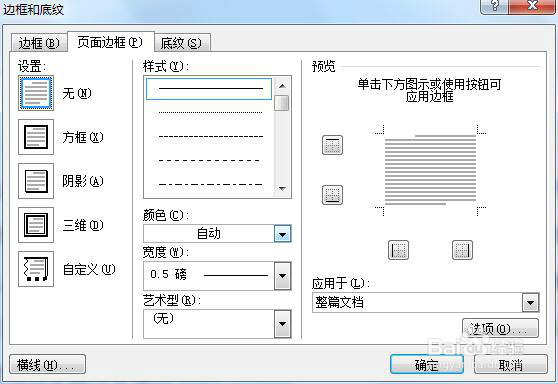
5、按图所示选择。最后点击确定。
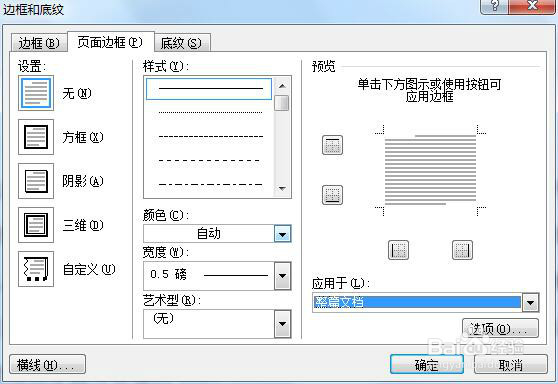
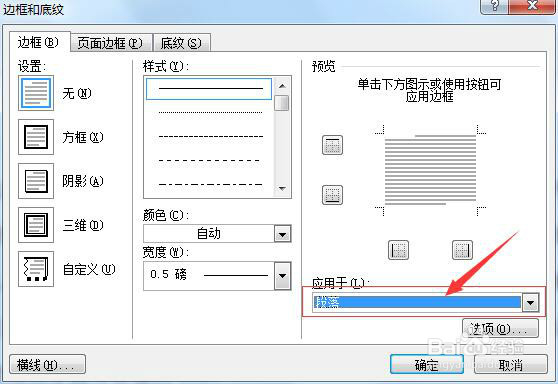
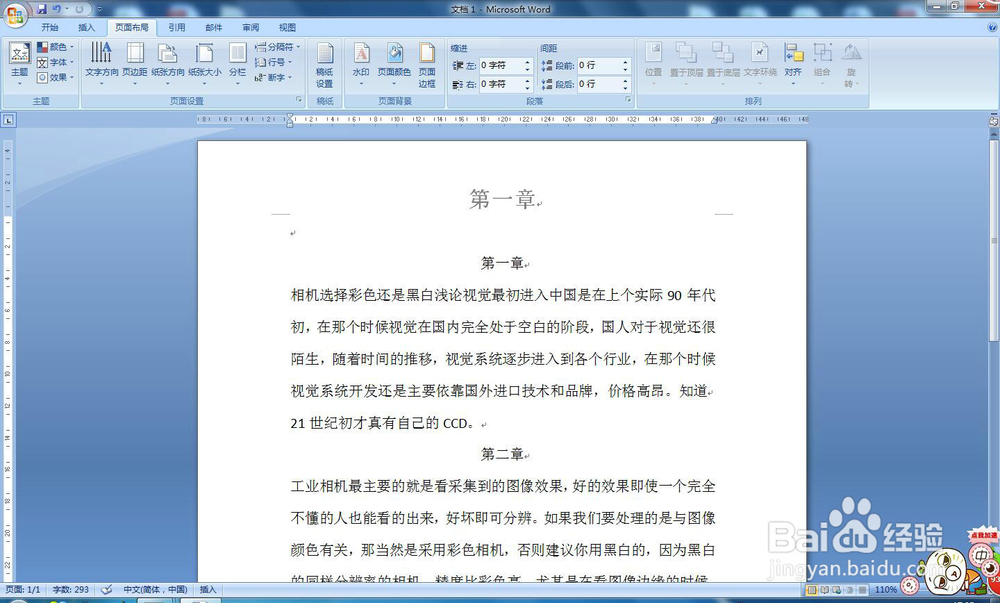
6、鼠标放在需要分节的那一段的开始处,点击页面布局里面的分隔符-分节符-下一页
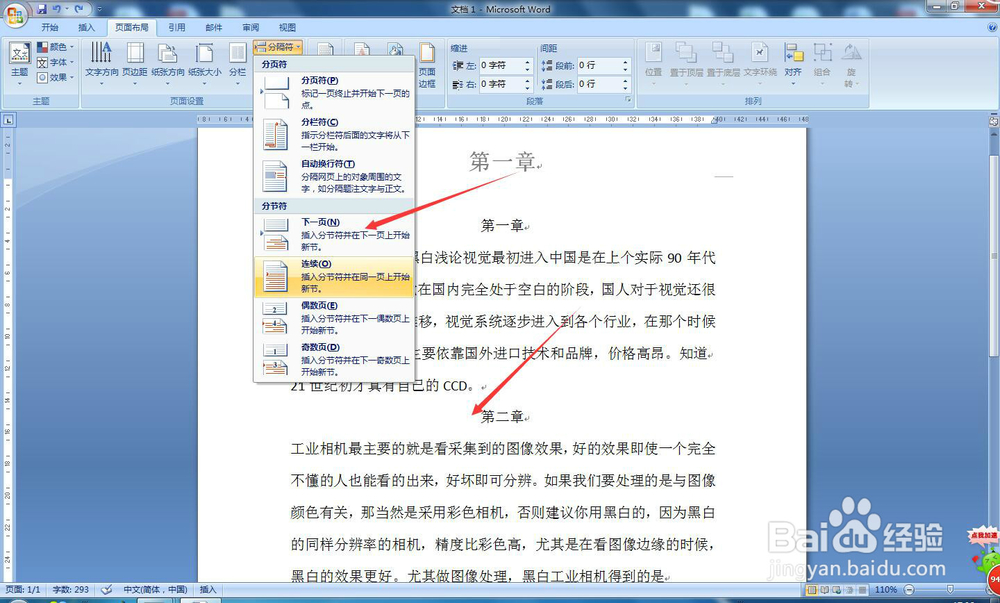
7、大家会看到这个页眉还和上面的页眉一样,怎么办。不要急,下面这一步是关键的一步,双击本页页眉,Word会自动进入设计选项卡,点击该选项卡中“链接到前一节页眉”出来一个对话框,选择否。

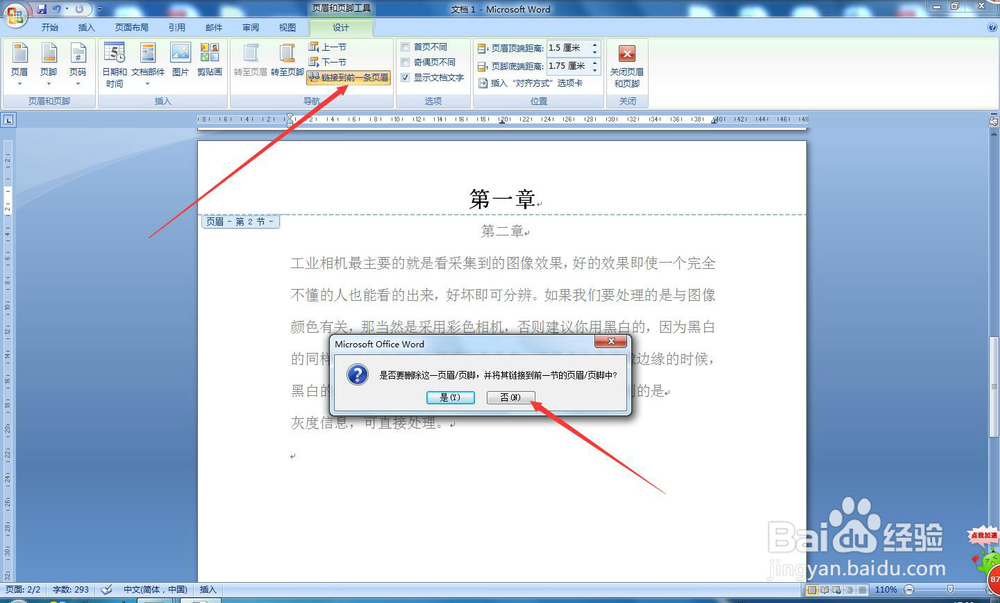
8、然后修改本页页眉。上一页也不会因为本页的改变而受影响。